Configuration des redirections
Présentation
Pour rediriger les utilisateurs vers une autre page après un paiement, configurez des redirections dans le Compte éditeur ou via API. Pour différents statuts de paiement (paiement réussi ou annulé), vous pouvez configurer les redirections suivantes :
- automatic — redirection avec un délai défini ;
- manuel — redirection après que l’utilisateur a cliqué sur le bouton de redirection.
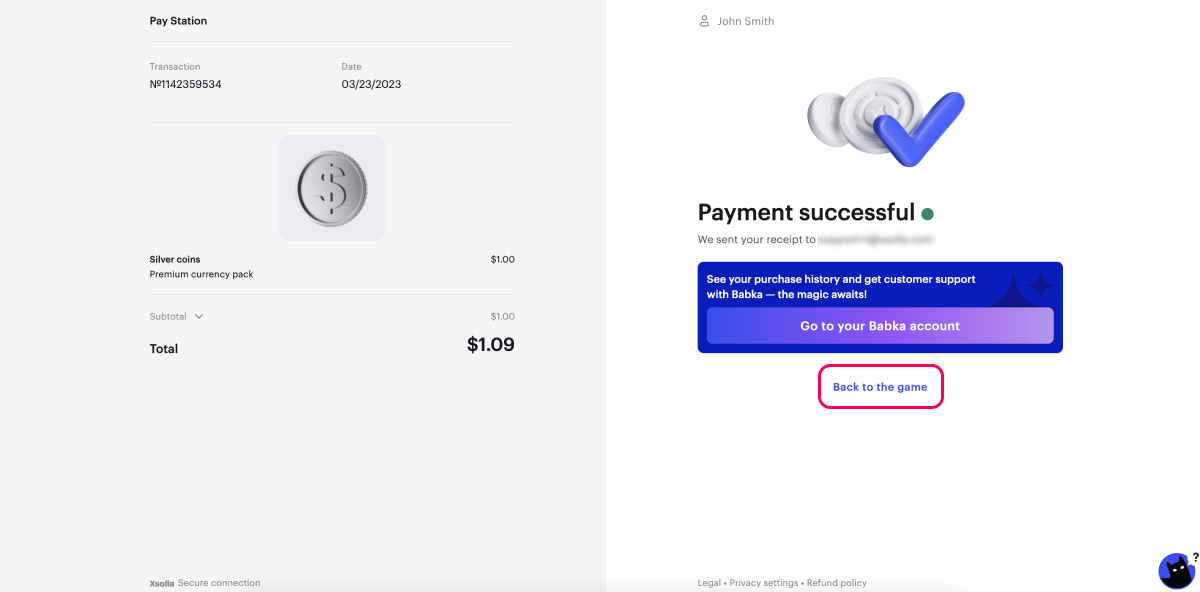
Vous pouvez configurer simultanément des redirections automatiques et manuelles. L’utilisateur conservera la possibilité de cliquer sur le bouton de redirection pour revenir à l’application. Sinon, il sera automatiquement redirigé lorsque le délai défini sera écoulé.
Limites :
- Les configurations de redirection passées via API prévalent sur celles définies dans le Compte éditeur.
- Les configurations de redirection automatique ont la priorité sur celles définies pour les redirections manuelles. Par exemple, si la redirection manuelle et la redirection automatique sont toutes deux configurées avec un délai de 0 seconde pour les paiements réussis, la redirection automatique aura lieu.
- Si vous passez le paramètre settings.ui.mode : « user_account » dans le jeton, le bouton de redirection n’apparaît pas dans l’interface de paiement. Pour rediriger un utilisateur après l’enregistrement d’un mode de paiement, configurez les redirections automatiques.
GET suivants sont automatiquement ajoutés au lien vers lequel l’utilisateur est redirigé :user_id— ID utilisateur ;foreigninvoice— ID de transaction passé dans le paramètre external_id ;invoice_id— ID de transaction ;status— statut de la transaction.
| Statut de transaction | Description |
|---|---|
done | Le paiement est effectué avec succès. |
invoice | La facture pour le paiement a été générée. |
delivering | Le paiement est en cours de traitement côté Xsolla. |
troubled | Une erreur s’est produite lors du traitement du paiement ou de la procédure de remboursement. |
full_change | Le paiement a été effectué en utilisant le solde Xsolla. |
Exemple d’URL vers laquelle un utilisateur est redirigé : {Return URL}?user_id=[value]&foreignInvoice=[value]&invoice_id=[value]&status=done
Si l’utilisateur ferme l’onglet de l’interface avant de compléter le paiement, il est redirigé vers l’URL de redirection spécifiée au format suivant : {Return URL}?user_id=[value]&invoice_id=. Si l’interface de paiement s’ouvre avec Pay Station Embed, lors de la fermeture de l’interface de paiement, le widget se ferme et l’utilisateur retourne au jeu.
Configurer les redirections automatiques
Vous pouvez configurer les redirections automatiques :
Configurer les redirections automatiques dans le Compte éditeur
- Ouvrez le projet dans le Compte éditeur et accédez à la section Payments > Payment interface > General settings.
- Accédez à la section Redirect policy.

- Dans le champ Return URL, saisissez une adresse URL ou un chemin (un lien profond) vers lequel l’utilisateur est redirigé après un paiement. Pour optimiser l’expérience lors de l’ouverture de l’interface de paiement dans une application de jeu mobile, nous recommandons d’indiquer un lien profond comme URL de retour.
- Dans la liste déroulante, sélectionnez Automatic redirect condition :
- None — ne pas rediriger ;
- Successful payment — rediriger lorsque le paiement est réussi ;
- Successful or canceled payment — rediriger lorsque le paiement est réussi ou annulé ;
- Any payment — rediriger pour tout statut de paiement.
- Dans le champ Delay, saisissez le délai de redirection en secondes. Par défaut, il est réglé sur 0 seconde.
- Pour configurer uniquement la redirection automatique sans bouton de redirection, dans la liste déroulante Manual redirect condition, sélectionnez None — do not redirect.
- Appuyez sur Save changes.

Configurer les redirections automatiques via API
Pour configurer les redirections, passez les données suivantes dans l’appel API Créer un jeton :
| Paramètre | Description |
|---|---|
settings.return_url | Une adresse URL ou un chemin (un lien profond) vers lequel l’utilisateur est redirigé après un paiement. Pour optimiser l’expérience lors de l’ouverture de l’interface de paiement dans une application mobile, nous recommandons d’indiquer un lien profond comme URL de retour. |
settings.redirect_policy.redirect_conditions | Conditions de redirection :
|
settings.redirect_policy.delay | Délai d’attente en secondes avant l’activation d’une redirection vers l’URL passée dans le paramètre settings.return_url. Par défaut, la redirection est activée au bout de 0 seconde. |
Configurer les redirections manuelles
Vous pouvez configurer les redirections manuelles :
Configurer les redirections manuelles dans le Compte éditeur
- Ouvrez le projet dans le Compte éditeur et accédez à la section Payments > Payment interface > General settings.
- Accédez à la section Redirect policy.

- Dans le champ Return URL, saisissez une adresse URL ou un chemin (un lien profond) vers lequel l’utilisateur est redirigé après un paiement. Pour optimiser l’expérience lors de l’ouverture de l’interface de paiement dans une application de jeu mobile, nous recommandons d’indiquer un lien profond comme URL de retour.
- Pour configurer uniquement la redirection manuelle, dans la liste déroulante Automatic redirect condition, sélectionnez None — do not redirect.
- Laissez le champ Delay vide.
- Dans la liste déroulante Manual redirect condition, choisissez le statut de paiement pour lequel le bouton de redirection apparaît :
- None — ne pas rediriger ;
- Successful payment — rediriger lorsque le paiement est réussi ;
- Successful or canceled payment — rediriger lorsque le paiement est réussi ou annulé ;
- Any payment — rediriger pour tout statut de paiement.
- Dans le champ Redirect button caption, saisissez le texte du bouton de redirection vers l’URL de retour.
- Appuyez sur Save changes.
Par défaut, le texte du bouton de redirection est Revenir au jeu. Ce texte est traduit dans toutes les langues prises en charge par Pay Station.
Si votre projet prend en charge plusieurs langues, vous pouvez saisir le texte du bouton de redirection pour chacune d’entre elles dans les champs correspondants.
Lorsque l’utilisateur ferme l’interface de paiement, il est également redirigé vers l’URL de retour spécifiée.

Configurer les redirections manuelles via API
Pour configurer les redirections, passez les données suivantes dans l’appel API Créer un jeton :
| Paramètre | Description |
|---|---|
settings.return_url | Une adresse URL ou un chemin (un lien profond) vers lequel l’utilisateur est redirigé après un paiement. Pour optimiser l’expérience lors de l’ouverture de l’interface de paiement dans une application mobile, nous recommandons d’indiquer un lien profond comme URL de retour. |
settings.redirect_policy.manual_redirection_action | Comportement de l’interface de paiement lorsque l’utilisateur appuie sur le bouton de fermeture ou de retour :
|
settings.redirect_policy.redirect_button_caption | Texte du bouton de redirection vers l’URL de retour. |
settings.redirect_policy.status_for_manual_redirection | Statut du paiement pour l’affichage du bouton de redirection :
|
settings.ui.desktop.header.close_button est défini sur true, seul l’événement postmessage est envoyé lorsque l’utilisateur clique sur l’icône de fermeture. Cela vous permet de traiter l’événement et de fermer l’interface de paiement, tout en permettant à l’utilisateur de rester sur la page à partir de laquelle le paiement a été initiéExemple de configuration de redirections
Dans le Compte éditeur, vous avez configuré des redirections automatiques avec un délai de 3 secondes. Ce comportement s’applique tant à la version mobile qu’à la version bureau de l’interface de paiement. Les configurations définies dans le Compte éditeur sont les suivantes :

Si vous devez mettre à jour les paramètres pour ouvrir l’interface de paiement dans l’application mobile de votre jeu, notamment pour inclure le bouton de redirection et spécifier un lien profond comme URL de retour, mettez à jour les paramètres passés dans le jeton :
| Paramètre | Valeur |
|---|---|
settings.return_url | Lien profond qui redirige l’utilisateur vers une application de jeu. |
settings.redirect_policy.redirect_conditions | any |
settings.redirect_policy.manual_redirection_action | redirect |
settings.redirect_policy.redirect_button_caption | Texte pour le bouton de redirection. |
- json
1{
2 "user": {
3 "country": {
4 "value": "US"
5 },
6 "id": {
7 "value": "1234abCd"
8 },
9 "name": {
10 "value": "John Smith"
11 }
12 },
13 "settings": {
14 "currency": "USD",
15 "project_id": 123456,
16 "language": "en",
17 "return_url": "myapp://payment/successful",
18 "ui": {
19 "desktop": {
20 "header": {
21 "visible_logo": true
22 }
23 }
24 },
25 "redirect_policy": {
26 "redirect_conditions": "any",
27 "redirect_button_caption": "Back to Store",
28 "manual_redirection_action": "redirect",
29 "status_for_manual_redirection": "any"
30 },
31 "external_id": "1a2b3c"
32 },
33 "custom_parameters": {
34 "timestamp": 1234512345123,
35 "sku": "testSKU",
36 "amount": "10"
37 },
38 "purchase": {
39 "virtual_items": {
40 "items": [
41 {
42 "sku": "testSKU",
43 "amount": 1
44 }
45 ]
46 }
47 }
48}
Faute de frappe ou autre erreur dans le texte ? Sélectionnez le texte concerné et appuyez sur Ctrl+Entrée.
